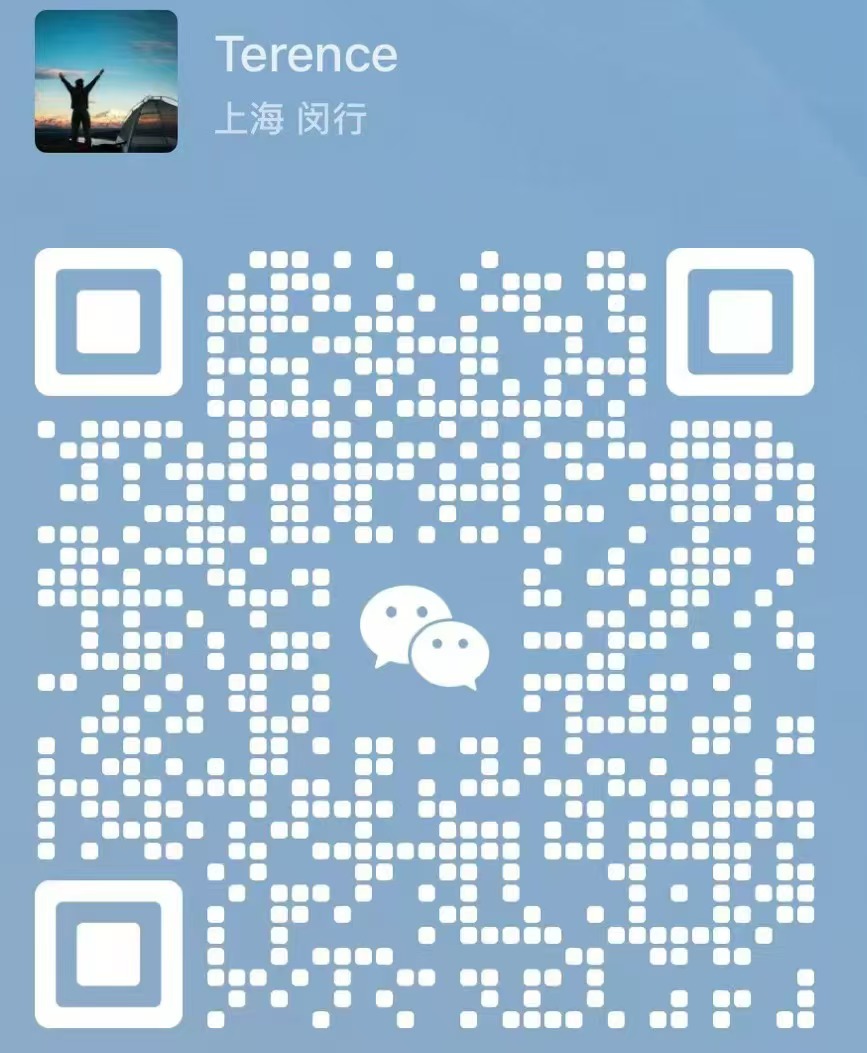Mac Root 模式 Tarui + Eletron 实现 WebView
背景
macOS 系统如果在 root 模式下运行某个应用,是无法在 GUI 层面输入中文的,这就导致了很多 GUI 应用无法正常使用。因此,如果要在 root 模式下运行 GUI 应用,就需要使用非 root 模式去运行一个 GUI 程序。即使 Electron 有 webview 模块和 BrowserWindow 模块,但是它们在 root 权限运行,所有的中文输入都是无效的。另外,由于 Node 启动子进程时,会继承父进程的权限,因此所有的中文输入都会无效,不管你在何时打开窗口。
需要满足的条件
- 核心目标:可以在 root 模式下运行 GUI 应用,并且可以输入中文。
- 包体积:尽量减小包体积,以便于部署。
- 兼容性:尽量保证兼容性,以便于后续维护
方案选择
- 自己写一个 WebView 程序:自己写一个 WebView,可以参考开源项目WebKit或者Chromium,自己编译一个适合的版本,然后使用 C++或者 Objective-C 开发。
- 使用第三方库:使用第三方库,比如Electron,Tauri,Qt,WebKit,Chromium等。
Tauri 方案
经过各方面的比较,最后决定使用 Tauri 方案。首先,第一个自己写一个 WebView 程序太复杂,而且编译太麻烦。第二,第三方库太多,而且不一定适合我们的需求。最后,Tauri 的优点是轻量级,编译快,适合小型应用。
Tauri 的安装和使用,请参考官方文档。
Tauri 构建一个 WebView 组件程序
首先是初始化一个 Tauri 项目:请参考Vite 版快速开始文档
然后,我们需要创建一个 WebView 组件,这个组件需要实现的核心功能就是:可以加载指定的 URL 地址,展示页面内容,并且可以输入中文。
在一个全新的项目中其实都不需要改动太多的代码,我们只需要修改src-tauri/src/main.rs这个文件,修改成这个样子,这个就是指定加载百度页面的一个 WebView 组件:
// Prevents additional console window on Windows in release, DO NOT REMOVE!!
#![cfg_attr(not(debug_assertions), windows_subsystem = "windows")]
use std::fs;
use tauri::Manager;
fn read_json_file(path: &str) -> Result<serde_json::Value, Box<dyn std::error::Error>> {
let content = fs::read_to_string(path)?;
let json: serde_json::Value = serde_json::from_str(&content)?;
Ok(json)
}
fn main() {
tauri::Builder::default()
.setup(|app| {
let window = app.get_window("main").unwrap();
let default_url = "https://www.baidu.com";
let _ = window.eval(&format!("window.location.replace('{}')", url));
Ok(())
})
.run(tauri::generate_context!())
.expect("error running tauri app");
}当然,为了更加清爽简单,我们可以把src/App.tsx返回一个空的div,这样初始化就不会显示任何内容。这样一个简单的 WebView 组件就完成了。
主应用与 WebView 组件交互联动
在主应用中,我们需要实现一个按钮,点击按钮,就打开一个WebView组件程序,并加载指定的 URL 地址。
如何通信是一个问题,因为是不同应用间的通信,可以通过接口的模式,也可以通过本地介质的模式。我们为了方便就直接通过本地介质的方式实现,即本地文件的形式。
另外一个问题是,如何打开WebView组件程序,我们不能使用node的spawn或者exec,因为打开后子应用也是 root 权限,无法输入中文。因此,我们需要使用electron的shell模块,通过shell.openPath的方式打开WebView组件程序。
主进程的代码如下:
import { shell } from "electron";
import fs from "fs";
const webviewMessageData = {
webViewUrl: "https://www.google.com",
};
// 这里是tarui应用的路径,需要根据实际情况修改
const helloRender =
import.meta.env.MODE === "dev"
? path.resolve(__dirname, "../../macBuildResources/webview.app")
: path.resolve(__dirname, "../../../buildResources/webview.app");
// 写入本地文件,供webview组件程序读取
fs.writeFile(
"/Users/Shared/webviewMessage.txt",
JSON.stringify(webviewMessage),
() => {
shell.openPath(helloRender);
}
);在WebView组件程序中,我们需要读取本地文件,然后解析出webViewUrl,然后加载这个 URL 地址, 代码如下:
// Prevents additional console window on Windows in release, DO NOT REMOVE!!
#![cfg_attr(not(debug_assertions), windows_subsystem = "windows")]
use std::fs;
use tauri::Manager;
fn read_json_file(path: &str) -> Result<serde_json::Value, Box<dyn std::error::Error>> {
let content = fs::read_to_string(path)?;
let json: serde_json::Value = serde_json::from_str(&content)?;
Ok(json)
}
fn main() {
tauri::Builder::default()
.setup(|app| {
let window = app.get_window("main").unwrap();
let webview_message_content = read_json_file("/Users/Shared/webviewMessage.txt").expect("读取文件失败");
let default_url = "https://www.baidu.com";
let url = webview_message_content["webViewUrl"].as_str().unwrap_or(default_url);
println!("Message from Rust: {}", webview_message_content);
println!("{}", url);
let _ = window.eval(&format!("window.location.replace('{}')", url));
Ok(())
})
.run(tauri::generate_context!())
.expect("error running tauri app");
}到这里整个流程就完成了,我们可以在主应用中点击按钮,打开WebView组件程序,并加载指定的 URL 地址。